
在苹果生态系统中,iTunes作为官方推出的媒体播放、数据管理和设备同步软件,一直以来都扮演着举足轻重的角色。它不仅为苹果用户提供了便捷的音乐、视频管理功能,还在手机遇到问题时,成为了救急的重要工具。尤其是iTunes的恢复功能,常常能帮助用户解决手机的各种疑难杂症。那么,iTunes究竟如何恢复手机呢?接下来,我们将详细解析这一过程,帮助大家更好地利用这一工具。
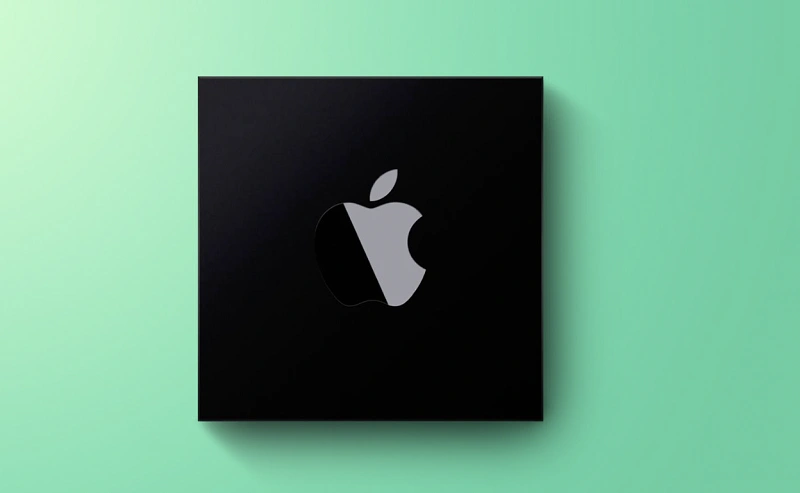
一、备份数据:恢复前的关键一步
在进行手机恢复之前,备份数据是至关重要的一步。毕竟,谁都不希望在手机恢复后,发现之前的重要信息全部丢失。幸运的是,iTunes提供了便捷的数据备份功能,可以确保在恢复过程中,你的重要信息得到妥善保护。
首先,你需要将手机与电脑连接,并打开iTunes。在iTunes的界面中,选择你的设备,然后点击“立即备份”。此时,iTunes会开始备份你的手机数据,包括联系人、短信、照片、应用等。备份的时间取决于你手机中数据的多少,所以请耐心等待。
备份完成后,你可以放心地进行下一步操作。即使恢复过程中出现任何问题,你也可以通过iTunes的恢复备份功能,将手机恢复到备份时的状态,从而避免数据丢失的风险。
二、进入恢复模式:为恢复做准备
要使iTunes成功恢复手机,你需要先将手机置于恢复模式。这一步是恢复过程的关键,也是确保iTunes能够正确识别并恢复你的手机的前提。
进入恢复模式的步骤相对简单,但需要注意的是,不同版本的iPhone可能有所不同。对于iPhone 8及更新版本,你需要先按下并快速释放音量上键,然后按下并快速释放音量下键,最后长按侧边按钮,直到屏幕变黑并出现iTunes图标和数据线提示。而对于iPhone 7及更早版本,则需要长按顶部按钮,直到出现同样的提示。
当手机屏幕显示iTunes图标和数据线时,说明手机已成功进入恢复模式。此时,你可以松开按钮,并准备进行下一步操作。
三、选择恢复选项:开始恢复过程
在iTunes中,当你看到手机已进入恢复模式的提示时,会弹出恢复或更新的选项。这时,你需要选择“恢复iPhone”。iTunes便会开始下载适用于该设备的软件,这个过程可能需要一些时间,具体取决于你的网络速度和苹果服务器的状态。
在下载过程中,请确保电脑与手机保持连接状态,并耐心等待恢复过程完成。不要断开连接或关闭iTunes,否则可能会导致恢复失败或手机出现其他问题。
四、设置手机:恢复后的最后一步
当iTunes提示手机已成功恢复时,你可以断开手机与电脑的连接,并按照屏幕上的提示设置手机。这个过程与初次激活手机时类似,你需要选择语言、地区、网络等设置,并登录你的Apple ID。
需要注意的是,如果你在恢复前设置了“查找我的iPhone”功能,那么在恢复后可能需要输入你的Apple ID和密码来重新激活设备。这是为了确保设备的安全性,防止未经授权的访问。
五、恢复后的注意事项
虽然iTunes的恢复功能非常强大,但在恢复后还是有一些事项需要注意。首先,由于恢复过程中会清除手机中的所有数据,并安装最新的iOS系统,因此你的手机可能会变得像新的一样。这意味着你需要重新下载和安装之前的应用、游戏和媒体内容。
其次,如果你在恢复前没有备份数据,那么恢复后你将无法找回之前的信息。因此,我们强烈建议你在进行任何恢复操作之前,都先备份你的手机数据。
最后,如果你在恢复过程中遇到任何问题,或者恢复后手机出现异常情况,建议及时联系苹果官方客服寻求帮助。他们可以提供专业的技术支持和解决方案,帮助你解决手机的问题。
六、iTunes的替代方案
虽然iTunes是苹果手机恢复的重要工具,但随着苹果生态的发展,也出现了一些替代方案。例如,iCloud可以作为iTunes的备份和恢复方案的补充。通过iCloud,你可以无线方式备份和恢复你的手机数据,而无需连接电脑。
此外,对于一些特定的恢复需求,如系统修复、数据恢复等,市面上也出现了一些专业的第三方软件。这些软件通常提供了更丰富的功能和更灵活的操作方式,可以满足不同用户的需求。
结语
总的来说,iTunes作为苹果官方推出的媒体播放、数据管理和设备同步软件,在手机恢复方面发挥着举足轻重的作用。通过备份数据、进入恢复模式、选择恢复选项和设置手机等步骤,你可以轻松地使用iTunes恢复你的手机。然而,在使用iTunes进行恢复时,也需要注意一些事项,如备份数据、选择正确的恢复选项等。同时,随着苹果生态的发展,也出现了一些iTunes的替代方案,为用户提供了更多的选择。无论你选择哪种方式恢复手机,都请确保在操作前备份重要数据,并遵循相关的操作步骤和注意事项。